Com ferramentas gratuitas, no PC ou Mac, na Internet ou offline, você pode transformar facilmente seus arquivos PDF em Word, Excel, PowerPoint ou até mesmo imagens.
Quer recuperar as informações contidas em um PDF para usá-lo em outro software de escritório? Pegou todo o texto? Ou apenas as fotos? Ou um simples trecho de uma página? Ou uma longa mesa para enriquecer seus próprios documentos? É possível ! Aqui estão várias soluções, todas gratuitas, que lhe permitirão realizar todos os tipos de conversões em poucos cliques, desde que o autor do PDF não tenha adicionado proteção contra cópia.
Como converter PDF com serviço online gratuito?
Nossa solução favorita, qualquer formato de arquivo para o qual você deseja converter seu PDF? Serviços online gratuitos. Inúmeros sites oferecem a conversão de arquivos PDF, eles ainda têm muitas vantagens se você não se importar em confiar seus documentos a eles e se você tiver uma conexão de Internet decente para enviar e receber arquivos.
- Mencionamos alguns aqui, mas há muitos mais: iLovePDF, SmallPDF, EasyPDF, online-convert.com, SodaPDF, PDFCandy, PDF2go, Online2PDF.com, PDF24 Tools…
- Esses serviços online permanecem gratuitos se você não tiver quantidades astronômicas de PDF para converter, ou necessidades muito específicas, ou arquivos enormes - operações para as quais eles oferecem um serviço pago.
- Todos eles funcionam em um navegador normal, como Chrome, Firefox, Edge, Safari ou Opera, então você não precisa instalar nada de novo em seu computador, seja Windows, macOS ou Linux. Não é nem necessário criar uma conta gratuita no site para usá-lo ocasionalmente.
- Todos esses serviços incluem um grande conjunto de ferramentas para mesclar PDFs, dividir PDFs, extrair páginas de PDFs, compactar ou proteger PDFs e converter documentos de todos os tipos em arquivos PDF ou, inversamente, converter PDF em muitos outros formatos de escritório: Word , Excel, PowerPoint, Jpeg, PNG, Gif ...
- Se um serviço online não produzir um resultado convincente, tente outro! Às vezes, há diferenças marcantes dependendo do PDF.
Como converter PDF para documento do Word gratuitamente?
Se você deseja converter um PDF para o formato Word, provavelmente possui o processador de texto da Microsoft: peça ao Word (para Windows ou Mac) para converter o arquivo PDF. Mas outras soluções que às vezes são mais eficazes estão disponíveis para você, que também veremos.
Algumas notas, se você estiver usando o Word ou outro método de conversão de PDF:
- Se o texto puder ser copiado / colado em PDF, você poderá editá-lo e enriquecê-lo em um documento do Word após a conversão.
- No PDF, se o texto foi digitalizado e apareceu em uma imagem, apenas algumas soluções - muitas vezes pagas - permitem que ele seja convertido em texto editável graças ao OCR (reconhecimento óptico de caracteres ou OCR em francês, para reconhecimento óptico de caracteres). O Word não oferece essa função.
- As ferramentas de conversão tentam manter o layout do PDF criando blocos de texto no documento do Word, colocando as imagens corretamente em cada página, etc.
- Quando o layout do PDF é complexo, a apresentação do documento inicial nem sempre é respeitada e os blocos de texto identificados pelo Word às vezes são difíceis de usar: neste caso, experimente um dos outros métodos aqui apresentados.
- Como as fontes usadas no PDF original podem não estar instaladas em seu computador, o layout não será seguido exatamente.
- Se você abrir o PDF em um processador de texto como Word ou LibreOffice, sempre mantenha o PDF original e use a função "Salvar como ..." para salvar o resultado ou trabalhe em uma cópia.
- O arquivo PDF convertido em Word pode ser aberto e editado com qualquer processador de texto compatível com o Word, mostramos várias soluções gratuitas para Windows, Mac, Linux, iPhone, tablets e smartphones Android.
Converta PDF para arquivo do Word com o processador de texto
Para converter um arquivo PDF em um documento Word editável, a solução mais fácil e mais fácil é usar o Word ...
- Se você tiver uma versão recente do Word para Windows ou Mac, basta abrir o PDF no Word por meio do menu Arquivo> Abrir.

- Após uma mensagem de aviso informando que o layout pode não ser igual ao PDF original, o PDF é convertido para o formato Word e pode ser editado como qualquer outro documento.
- Se o PDF original contiver apenas imagens, o texto que pode ser lido nessas imagens não será editável no Word (experimente um serviço online gratuito com OCR).
- Quando você salva o arquivo, o Word automaticamente se oferece para salvar o documento em seu próprio formato em vez de PDF: aceite esta sugestão para não sobrescrever o original.
Converter PDF em formato Word com o processador de texto LibreOffice
O pacote de escritório gratuito e de código aberto LibreOffice também pode importar PDFs e convertê-los para o formato Microsoft Word.
- Instale o LibreOffice para Windows ou Mac e execute o aplicativo.
- Se você abrir um PDF usando o comando Arquivo> Abrir sem maiores esclarecimentos, o documento será aberto no módulo Draw.
- Para se certificar de que o PDF abre no processador de texto Writer do LibreOffice, clique no menu Arquivoe, em seguida, aberto e, na caixa de diálogo de seleção de arquivo, clique na lista suspensa Todos os arquivos (*. *).
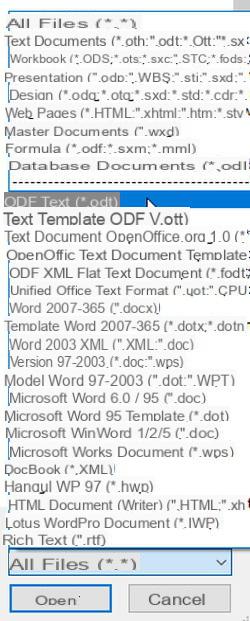
- Localize a primeira seção que diz respeito aos formatos de arquivo legíveis pelo Writer: Texto ODF (* .odt). O último item desta seção é PDF - Portable Document Format (Writer), selecione-o.
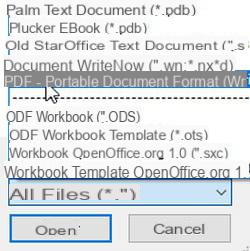
- Escolha o arquivo PDF de seu interesse e clique no botão aberto... A conversão ocorre em segundos e o documento é aberto no processador de texto.
- No menu Arquivoescolher Salvar como.
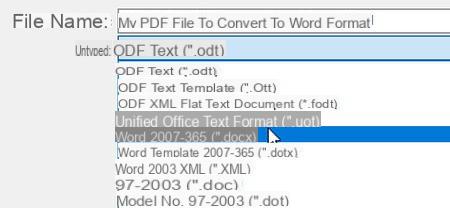
- Na lista suspensa Tipo, selecione Word 2007-365 (* .docx).
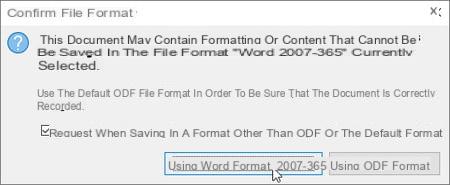
- Confirme que você deseja Use o formato Palavra 2007-365.
Converta PDF para arquivo do Word com o serviço online gratuito
Os serviços online iLovePDF, SmallPDF, EasyPDF, online-convert.com, SodaPDF, PDFCandy, PDF2go, Online2PDF.com, entre outros, garantem a conversão gratuita dos seus PDFs em documentos Word. E a maioria o faz bem ... muitas vezes melhor do que o próprio Word!
Claro, enquanto todos eles prometem privacidade e exclusão rápida de seus arquivos uma vez convertidos, você pode hesitar em confiar seus PDFs mais confidenciais a esses serviços online. E, para uso gratuito, alguns limitam o número de conversões permitidas por dia ou reservam o reconhecimento óptico de caracteres OCR para a versão paga do site.
A solicitação de conversão é extremamente simples, com muito poucas ou nenhuma opção para selecionar:
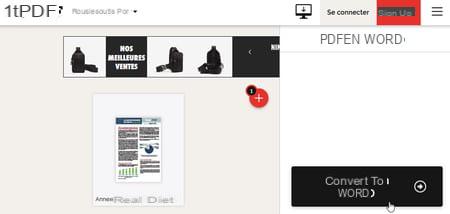
- Em seu navegador da web usual, vá para um serviço online gratuito, como iLovePDF ou online-convert.com.
- Escolha nos menus a opção Converter PDF para Word.
- Em alguns serviços online, a conversão para Word é chamada Converter para DOC (para tornar o arquivo convertido legível por versões mais antigas do Word) ou Converter para DOCX (versões mais recentes do Word).
- Clique no botão Selecione o arquivo PDF para recuperá-lo de seu disco rígido ou copiá-lo de uma pasta do Windows / Mac e arrastá-lo para a página da web. Alguns sites também permitem que você extraia um PDF de seu armazenamento online Dropbox ou Google Drive.
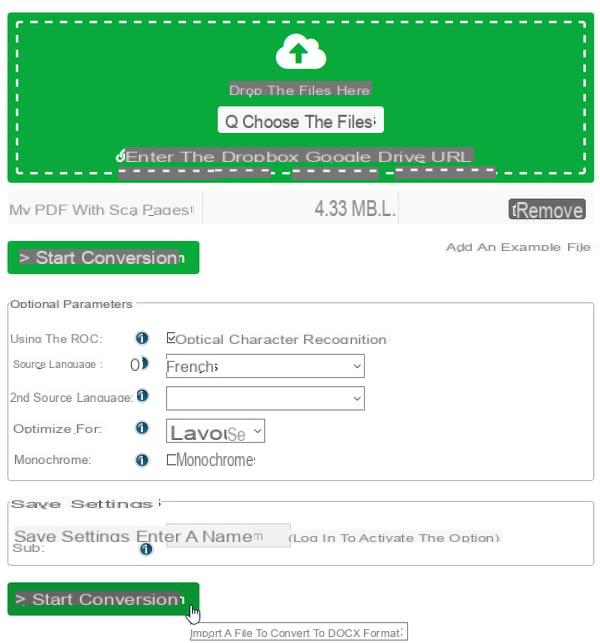
- Por exemplo, o serviço online-convert.com (ilustração acima) permite que você analise OCR de imagens PDF para converter o texto detectado em texto editável no Word. Especifique se o seu PDF está em francês e se você prefere uma análise que promova a conformidade com os Layout ou a precisão de texto.
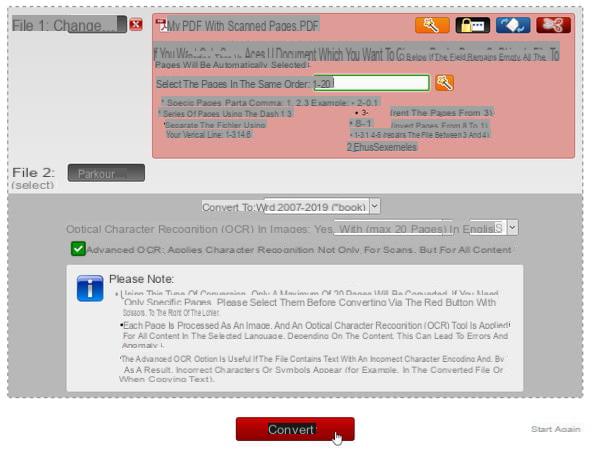
- Por sua vez, o serviço online Online2PDF.com (ilustração acima) oferece OCR nas imagens para 20 páginas do seu PDF que lhe indicar, por exemplo especificando 1-20 pelas primeiras 20 páginas, ou 1-3,5-7 para reter as páginas 1, 2, 3, 5, 6, 7 apenas.
- Por fim, clique no botão Converter para Word ou equivalente.
- Após a conversão, seu navegador baixa automaticamente o arquivo no formato Word, caso contrário, clique no botão Descarregar para recuperar o arquivo em seu disco rígido.
Converta PDF para Word com o Google Drive e Google Docs
Se o arquivo PDF estiver no seu espaço do Google Drive, é fácil abri-lo no processador de texto online gratuito do Google Docs e depois transformá-lo em um documento do Word.
- Faça upload do arquivo PDF em seu espaço do Google Drive, que reserva 15 GB de armazenamento online gratuito para cada endereço de e-mail que você criar no Gmail (ou seja, para cada conta do Google).
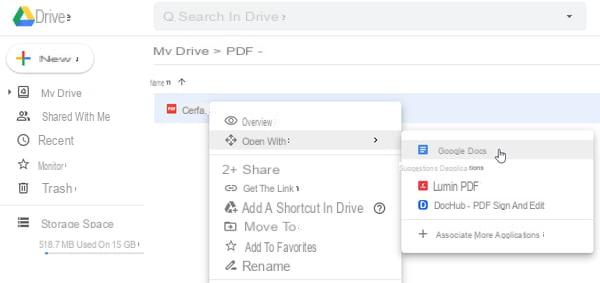
- Clique com o botão direito no PDF e escolha Abra com o Google Docs.
- Opcionalmente, modifique o documento no processador de texto.
- Para convertê-lo para o formato Word e baixá-lo para o seu PC ou Mac, no Google Docs, clique no menu Arquivo> Download> Microsoft Word (.docx)
Recupere todo o texto de um PDF
Se você não estiver interessado no documento PDF em si, com seu layout e imagens, apenas o texto, veja o que fazer se estiver usando o leitor de PDF gratuito Adobe Acrobat Reader DC para Windows e Mac..
- Abra o PDF no Adobe Acrobat Reader DC.
- No menu Arquivoescolher Salvar como texto (observe que o comando Converter para Word, Excel ou PowerPoint requer uma assinatura paga).
- Pressione o botão Enregistrer.
- O arquivo é gerado com todo o texto contido no PDF, desde que o autor do PDF não tenha imposto nenhuma restrição. O texto perde o layout e todos os seus atributos (negrito, itálico, etc.), e o texto que estava contido nas imagens não é recuperado (sem OCR).
- O arquivo convertido para o formato TXT pode ser lido por todos os processadores de texto para computadores e smartphones, pelo Windows Notepad, etc.
Como converter arquivos PDF para Excel de graça?
Mesmo que o seu PDF seja uma mistura de colunas de texto, imagens e tabelas, a conversão para o formato Excel permitirá que você recupere tabelas (com textos e números) de uma forma mais facilmente editável no Excel.
- O Excel para Microsoft 365 (para Windows e Mac) e a suíte de escritório gratuita LibreOffice não permite que você abra diretamente um arquivo PDF, passe por outra solução gratuita, como serviços online.
- Converta seu documento PDF, por exemplo, usando um dos muitos serviços online gratuitos, incluindo iLovePDF, SmallPDF, EasyPDF, online-convert.com, SodaPDF, PDFCandy, PDF2go, Online2PDF.com.
- A opção é frequentemente chamada Converter PDF para Excel ou PDF e XLS ou PDF en XLSX.
- Tal como acontece com a conversão do formato PDF para Word, alguns sites, incluindo Online2PDF.com, fornecem análise OCR gratuita do documento inicial para recuperar o texto e os números contidos nas imagens do PDF.
- A pasta de trabalho resultante abre no Excel, bem como em qualquer outra planilha gratuita ou suíte de escritório para Windows, Mac, Linux, smartphones e tablets.
Como converter uma apresentação de PDF em PowerPoint de graça?
Oferecemos dois métodos compatíveis com Mac e PC, offline com LibreOffice, ou pela Internet com serviço online gratuito.
Converta PDF para PowerPoint com o LibreOffice
O software de apresentação PowerPoint da Microsoft não permite que você leia um PDF para convertê-lo em seu formato (no entanto, ele pode fazer o oposto: converter uma apresentação PowerPoint em um arquivo PDF). O pacote LibreOffice de código aberto, compatível com Windows, Mac e Linux, geralmente faz isso muito bem.
- Instale o LibreOffice e execute o aplicativo.
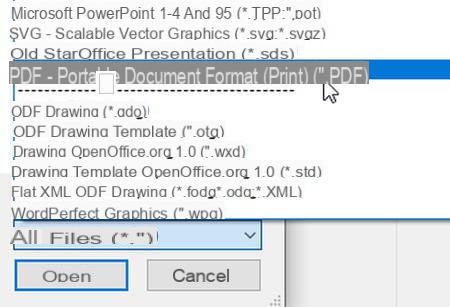
- Na janela de arquivos abertos, expanda a lista indicando Todos os arquivos (*. *) e percorra a longa lista de formatos para escolher PDF - Portable Document Format (Impress) (* .pdf).
- Selecione o PDF do seu disco rígido.
- Ele abre no módulo de apresentação do LibreOffice Impress.
- Salvar via Arquivo> Salvar como No formato PowerPoint 2007-365 (* .pptx).
Converter PDF em PowerPoint com o serviço online
Os serviços online gratuitos fazem a conversão para você em segundos ...
- No navegador da Internet, por exemplo, acesse um dos seguintes sites: iLovePDF, SmallPDF, EasyPDF, online-convert.com, SodaPDF, PDFCandy, PDF2go, Online2PDF.com.
- Escolha no menu do site a opção Converter PDF em PowerPoint ou Converter PDF em PPT (ou PPTX). Selecione o arquivo PDF para transformar em seu disco rígido e comece a conversão.
- O arquivo PowerPoint resultante contém tantas páginas quanto o PDF original. O layout costuma ser fiel, embora a alteração das fontes às vezes signifique diferenças.
- O arquivo PowerPoint gerado pode ser editado com o aplicativo PowerPoint da Microsoft, é claro, mas também com muitos softwares de apresentação gratuitos para Windows, Mac e Linux, incluindo o pacote de escritório gratuito LibreOffice.
Como converter PDF para imagens Jpeg, Gif ou PNG gratuitamente?
Veremos vários métodos para Mac e PC, muito simples ou mais elaborados.
Faça uma captura de tela de um PDF com o Windows
No Windows 10, se você apenas deseja manter um trecho de um PDF visível na tela como uma imagem ...
- Exiba o PDF no aplicativo de sua escolha (navegador da Internet, Acrobat Reader, Foxit Reader, etc.). Aproxime o zoom na parte a ser capturada para que a imagem tenha uma boa definição.
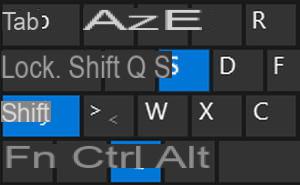
- Pressione as três teclas Windows + maio + S no teclado do seu computador.
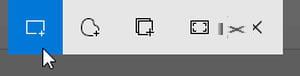
- Uma mini-janela é exibida na parte superior da tela. O primeiro dos cinco ícones, Captura Retangular, provavelmente será o mais útil para você: depois de clicar nele, desenhe um retângulo com o mouse ao redor da área do PDF que deseja manter como imagem.
- As outras opções possíveis são: Captura de forma livre (com o mouse, desenhe um contorno personalizado da área a ser capturada), Captura de janela (clique em uma das janelas abertas na área de trabalho do Windows para capturar apenas esta), Captura de tela inteira (para obter uma imagem de sua tela inteira) e Fermer (cancelar).
- A imagem é copiada automaticamente para a área de transferência do Windows. Você pode, portanto, colá-lo (menu Editando, Colar ou Ctrl + V) em qualquer aplicativo que aceite copiar e colar uma imagem em seus documentos (software de desenho, Word, Excel, PowerPoint, LibreOffice, etc.).
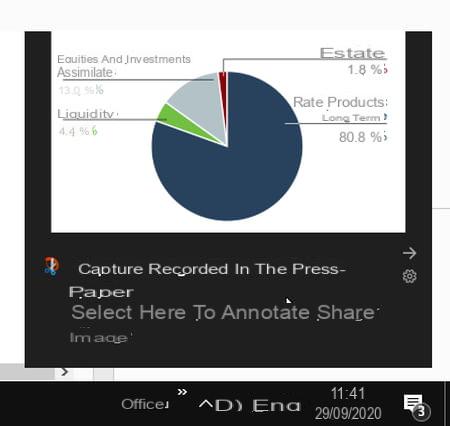
- Se você preferir salvar a imagem em seu disco rígido, clique na pequena janela que aparece no canto inferior direito da tela (ilustração acima).
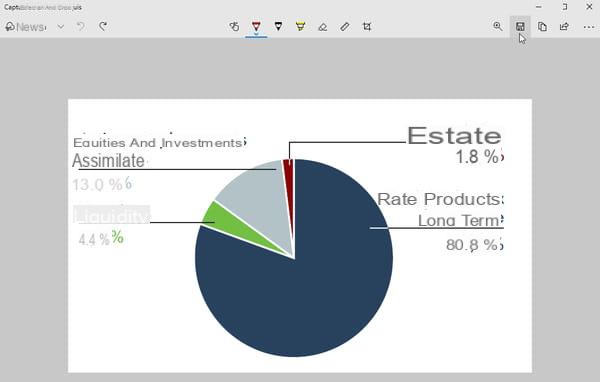
- Aqui está você no aplicativo Captura de tela e esboço, incluído no Windows 10.
- Você tem ferramentas para anotar, destacar, apagar, cortar a imagem capturada.
- À direita da barra de ferramentas, o ícone de disquete é usado para salvar o arquivo. O formato PNG sugerido pelo Windows 10 é adequado, ele será legível por todos os computadores e dispositivos móveis, e por todos os aplicativos capazes de ler imagens. Mas você também pode escolher um dos outros dois formatos oferecidos, JPG (jpeg) e Gif, eles são tão universais e legíveis por qualquer tipo de dispositivo.
Faça uma captura de tela de um PDF no Mac
Depois de abrir o PDF no aplicativo de sua escolha, veja como:
- Aproxime o zoom na parte que deseja capturar.
- Se você estiver visualizando o PDF no aplicativo de visualização, clique no menu Arquivo> Capturar tela> Da seleçãoe desenhe um retângulo ao redor da área do PDF para mantê-lo. Salve o arquivo de imagem resultante.
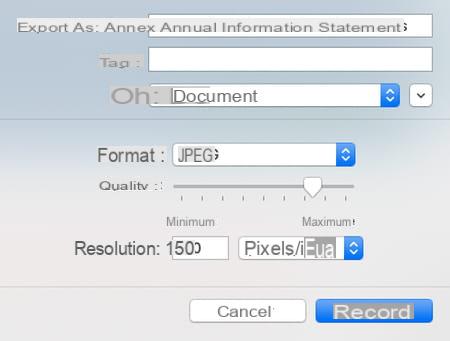
- No aplicativo de visualização, para converter a página atual de PDF, você também pode abrir o menu Arquivo> Exportar e escolha o Formato JPEG. Mantenha os valores médios sugeridos (ou brinque com as opções de qualidade, que também afetam o tamanho do arquivo) e pressione o botão Enregistrer.
- Um método mais geral, que funciona com todos os aplicativos ... Pressione as três teclas Command + Shift + 3 para capturar a tela inteira, ou Command + Shift + 4 para capturar uma área retangular, que você desenha com o mouse.
- A imagem é salva, no formato PNG, na área de trabalho do macOS.
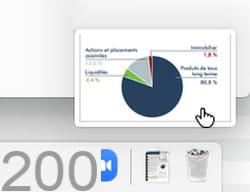
- Uma mini janela com a imagem capturada também aparece no canto inferior direito da tela, se necessário clique nela para modificá-la.
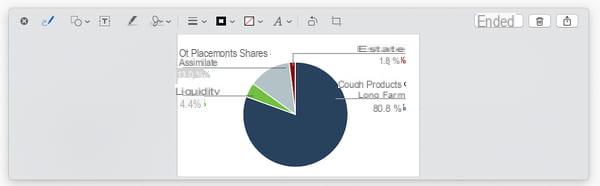
- Você tem várias ferramentas para cortar e fazer anotações na imagem antes de clicar no botão acabado.
Capture um trecho de um PDF com Adobe Acrobat Reader
Se você estiver usando o leitor de PDF gratuito da Adobe para Mac ou Windows e precisar apenas manter uma imagem de um snippet de PDF de uma única página ...
- Abra o PDF no Adobe Acrobat Reader.
- Amplie a parte que lhe interessa, por exemplo, pressionando a tecla. Ctrl teclado enquanto rola o roda central do mouse.
- Puxe o menu para baixo Edição e clique Tire uma foto instantânea.
- Use o mouse para desenhar um retângulo ao redor da área para manter… a imagem é copiada para a área de transferência.
- Você tem que colar (Ctrl + V) em um aplicativo de sua escolha: software de desenho, processador de texto, planilha, software de apresentação, etc.
Converta PDF em imagem JPEG com PDFCreator para Windows
PDFCreator, da pdfforge, é um software gratuito para Windows 7, 8, 10. Se você instalá-lo no seu PC, note que ele oferece a instalação de aplicativos adicionais que nos parecem supérfluos (pressione o botão em inglês declínio recusar; uma vez no aplicativo, fique tranquilo, os menus estão em francês). O PDFCreator primeiro facilita a conversão de documentos de qualquer tipo em PDF. Este aplicativo oferece um "driver de impressora virtual" para criar um PDF a partir de qualquer aplicativo que permita a impressão (o Windows 10 também oferece um driver de impressora virtual para criar PDFs).
Seja qual for a sua versão do Windows, PDFCreator também irá ajudá-lo a mesclar vários documentos (Word, Excel, PowerPoint, imagens, PDF ...) em um único arquivo PDF, e, o que nos interessa aqui, converter um PDF inteiro em tantos imagens que o PDF contém de páginas.
Este método oferece a vantagem de confidencialidade, não requer o envio de seus PDFs pela Internet.
- Abra o PDF em seu leitor de PDF normal (seu navegador de Internet, Adobe Acrobat Reader, Foxit Reader ...).
- Comece a imprimir o PDF através do ícone impressão, ou através do menu Arquivo, Imprimir ou por meio de um comando equivalente em seu aplicativo.
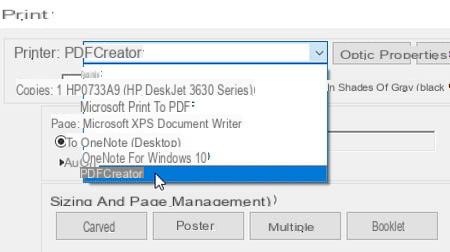
- Na caixa de diálogo de impressão, escolha a impressora Criador de PDF na lista de impressoras instaladas em seu computador.
- Pressione o botão impressão de seu aplicativo.
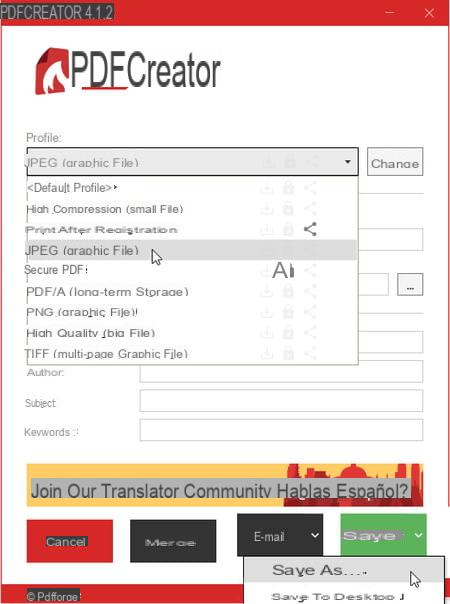
- Uma janela PDFCreator é aberta ... Na lista perfilescolher JPEG (arquivo gráfico) ou PNG (arquivo gráfico), uma escolha. Por outro lado, só escolha o formato TIFF (arquivo gráfico de várias páginas) se tiver certeza de que possui um aplicativo capaz de exibir todas as páginas do arquivo gráfico Tiff; caso contrário, você só verá a primeira página.
- Especifique a pasta de backup no campo Repertório antes de pressionar o botão sauvegarder. Ou clique na divisa à direita do botão verde sauvegarder e escolher Salvar como… para especificar o arquivo.
- PDFCreator gera tantos arquivos Jpeg (ou PNG) quantas as páginas contidas em PDF, essas imagens são chamadas, por exemplo, MyFile1.jpg, MyFile2.jpg, etc.
Converta PDF em imagem JPEG com o serviço online gratuito
Seja qual for o serviço online que você escolher, a operação é gratuita, pelo menos em um número limitado de arquivos (ou o site impõe um limite de tamanho para o PDF, por exemplo 100 ou 150 MB, que já é generoso), e não leva mais do que alguns segundos.
- No navegador da Web para Windows ou macOS, acesse um site especializado em conversão de PDF: iLovePDF, SmallPDF, EasyPDF, online-convert.com, SodaPDF, PDFCandy, PDF2go, Online2PDF.com, Ferramentas PDF24 ...
- Clique Conversão de PDF para JPG ou uma opção equivalente.
- Com um slide do mouse, pegue o PDF de sua pasta no disco rígido e solte-o na página do site de conversão. Ou pressione o botão Selecione o arquivo PDF e encontre seu PDF na pasta correta. O arquivo foi enviado para a web ...
- Alguns serviços online convertem diretamente as páginas de PDF em imagens Jpeg, outros - abaixo do iLovePDF - oferecem algumas opções simples, por exemplo, extrair apenas as imagens contidas no PDF, independentemente do texto (de acordo com o PDF, o resultado nem sempre é satisfatório).
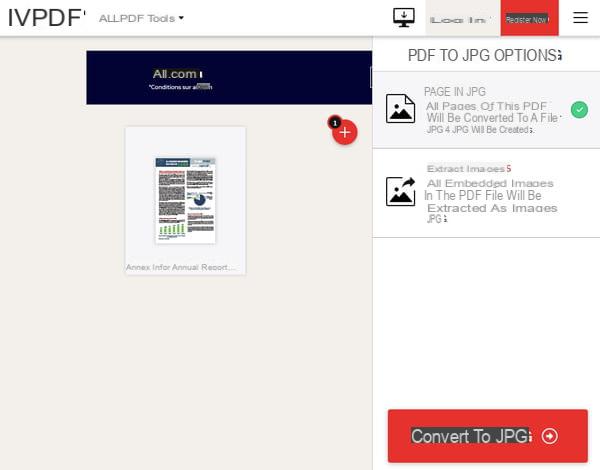
- Se você solicitou uma conversão completa de PDF para Jpeg, o site produz tantas imagens Jpeg (image001.jpg, 002, 003 ...) quantas as páginas contidas em PDF. Esses arquivos são armazenados em um único arquivo para download, um arquivo Zip que você precisará descompactar.
- Depois de recuperar o arquivo Zip, mova-o da pasta Downloads para sua pasta de trabalho e ...
- No Windows, clique com o botão direito no arquivo Zip para escolher Extrair tudo ... (os arquivos de imagem serão salvos em uma subpasta com o mesmo nome do Zip).
- No Mac, clique duas vezes no arquivo Zip para criar uma subpasta descompactada com o mesmo nome do Zip, com todas as imagens Jpeg dentro.
Conteúdo Converter PDF com o serviço online gratuito Converter PDF em documento do Word Recuperar todo o texto do PDF Converter PDF para arquivo do Excel Converter PDF para apresentação do PowerPoint Converter PDF para ...


























